Aan de slag in Amazon Lumberyard: instellen

Amazon's nieuwe game-engine, Timmerhoutwerf , is vrij en geweldig voor iedereen met een ontluikende interesse in game- en asset-creatie. Deze set basisstappen is de eerste in een reeks lummeryard walkthroughs. We gaan beginnen met het creëren van een zeer basale scène in lucardyard. De tutorial zal de eenvoudige basisprincipes van de workflow verkennen die u nodig heeft om te beheersen om binnen dit platform te beginnen te maken.
Inkomende tutorials maken we het complexer door een klein niveau te creëren, compleet met activa zullen we ronen en textuur, voordat ze in atmosferos en cinematics gaan om echt te laten zien wat kan worden gedaan in houthard. We bedekken ook AI, verhalen, geluid, compileren en debuggen.
- 30 Gratis 3D-modellen
Beginnen
Starten, Download en voer de installatiebestanden uit en gebruik de Setup-assistent van de lumberyard om uw ontwikkelingsomgeving in te stellen. Terrein van wat u wilt doen, zal het u vertellen welke extra SDK's en plug-ins u nodig heeft om uw project (en) in te stellen. Misschien wilt u ook het Woodland Asset Pack en de Legacy Gamelevel SDK pakken.
Voordat u Lumberyard installeert, kunt u u een probleem met postinstallatie opslaan om de gratis community-editie van Microsoft Visual Studio 2013 te pakken en te installeren, omdat sommige van de vereiste software op visuele studio-herverdelbutables oplevert.
Als u dit doet, vergeet dan niet opnieuw opstarten na installatie.
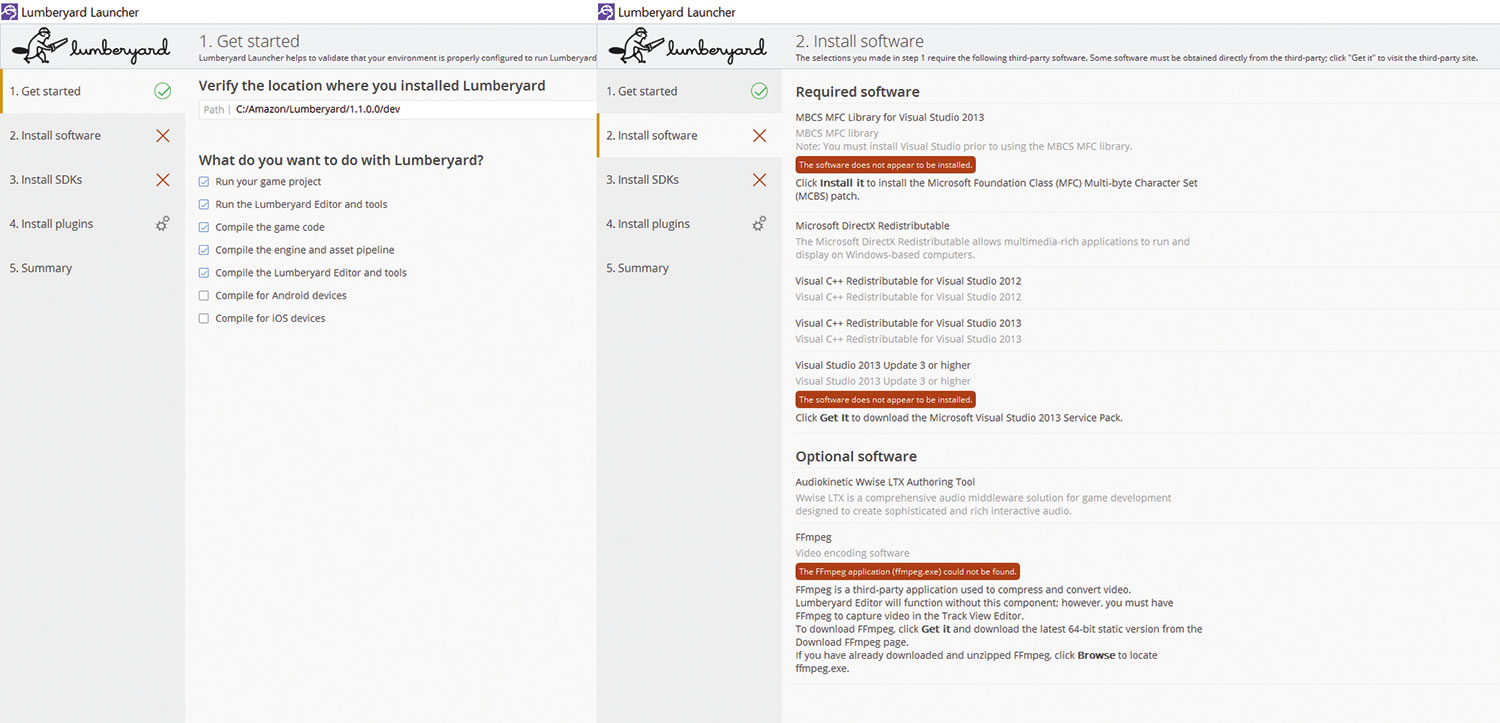
Voor een gewone vanille ',' Laplyard 'Lumberyard' liet kennen, hoef je niets te doen, behalve cheque 'Run Your Game Project' en 'Run the Lumberyard Editor and Tools'.
Als u van plan bent om stofontwerper te gebruiken, moet u ook 'Compile Game Code' controleren, zodat u de allegoritmische vermelding in de SDK-sectie krijgt. Dit zal de substroomplug-in installeren voor gebruik in de educatieve editor.
Zodra u klaar bent, klikt u op het pictogram 'Configureer project' op uw bureaublad of in het samenvattende scherm van de Setup Assistant. We zullen beginnen met het maken van aangepaste projecten volgend probleem, maar voor deze walkthrough kunt u ofwel de samplesproject gebruiken, die moet worden ingesteld als uw standaard of de GamesDK, die u moet instellen als uw standaardinstelling door op Standaard in het bovenste deel te zetten rechter hoek.
Het verschil tussen deze twee is het niveau van beschikbare activa en demo's; De samplesproject heeft minder activa en is gericht op beginners, maar de GamesDK heeft veel dingen waar je naartoe kunt kijken en uit elkaar kunt scheuren om te leren. Deze walkthrough kan echter van beide projecten worden uitgevoerd.
Merk ook op dat een Lumberyard-project behoorlijk net als een container werkt: elk niveau dat u maakt, elk activum dat u binnenkomt, of eventuele edelstenen die u activeert in de rechterbovenhoek van de projectconfiguratie via 'Pakketten inschakelen', wordt toegevoegd Naar die specifieke opstelling en activa van het project alleen, en zijn niet toegankelijk via andere projecten.
Dit is ook waar u substantie voor uw project activeert, dus als u deze hebt geïnstalleerd, vinkt u de substantie aan, klikt u op Opslaan en terug naar het project.
De activa-processor kan beginnen met Churn en kan een paar minuten duren, afhankelijk van uw systeem. Het is een preloader en updater van alle activa (texturen, objecten, materialen, instellingen enzovoort) in het door u gekozen project, in tegenstelling tot het laden van activa op basis van per-item en vervolgens op uw project te wachten om het in uw bestaande set te laten werken van activa. Wanneer de activa-processor is voltooid, kunt u de editor starten of deze start op zichzelf, afhankelijk van uw instellingen.
Zodra uw niveau wordt gegenereerd, ziet u dat de Lumberyard Editor niet veel anders is dan andere 3D-toepassingen of gamemotoren als het gaat om navigatie. In aanvulling op het menu Bestand, hebt u twee standaardlinten bij het opstarten. De werkbalk EditMode bevat gemeenschappelijke opdrachten zoals ongedaan maken / opnieuw, selecteren, schaal, roteren, verplaatsen en laden. Hover over hen om hun shortkeys te tonen.
Er is ook de werkbalk van de editor, die elke editor van de Asset-browser naar de terreineditor oplevert. Klik met de rechtermuisknop om extra werkbalken toe te voegen, zoals object of foutopsporing.
Merk op dat de editors dockable zijn, dus als u bijvoorbeeld de terreinlaag-editor open hebt, kunt u andere editors slepen, zoals het materiaal of terreinbewerker er bovenop, en het zal aanleggen - met het tabblad van de editor onderaan de editor die u gebruikt.
De quads in de rollupbar aan de rechterkant zijn snelle menu's en parameter-editors, beginnend met de twee tabbladen die we het meest gebruiken in deze walkthrough: objecten en terrein.
Als het gaat om navigatie, gebruikt u W, A, S, D om vooruit te gaan, rechts, achteruit en links. De linkermuisknop om te selecteren, de middelste muisknop om te scrollen / zoomen en de rechtermuisknop naar Bank. Gebruik [Ctrl] + [G] om uw werk vanuit een spelperspectief te bekijken en druk op Escape om terug te gaan naar de editor. De onderste balk bevat functionaliteit, variërend van het vergrendelen van een item om snelheid en audio-muting te vergrendelen, naast de console.
Het kan u echt helpen om uw werk vanuit het perspectief van een personage te zien, zodat u misschien de databaseweergave wilt openen in het menu Beeld of Editor Toolbar als u de samplesproject kiest. Klik op het tabblad Prefabs Bibliotheek en GT; Open & GT; karakter_controllers.xml en sleep de bolvormige controller in uw scène. Het laadt een volledig opgetuigde robot waarmee u zich kunt verplaatsen met - inclusief springen (spatiebalk). De GAMESSDK laadt al een teken aanwezig wanneer u op [CTRL] + [G] drukt.
Laten we dieper in het proces graven, om je eerste houthameromgeving in te stellen en te maken.
Krijgen alle activa die je nodig hebt en een Handige video.
01. Genereer uw niveau
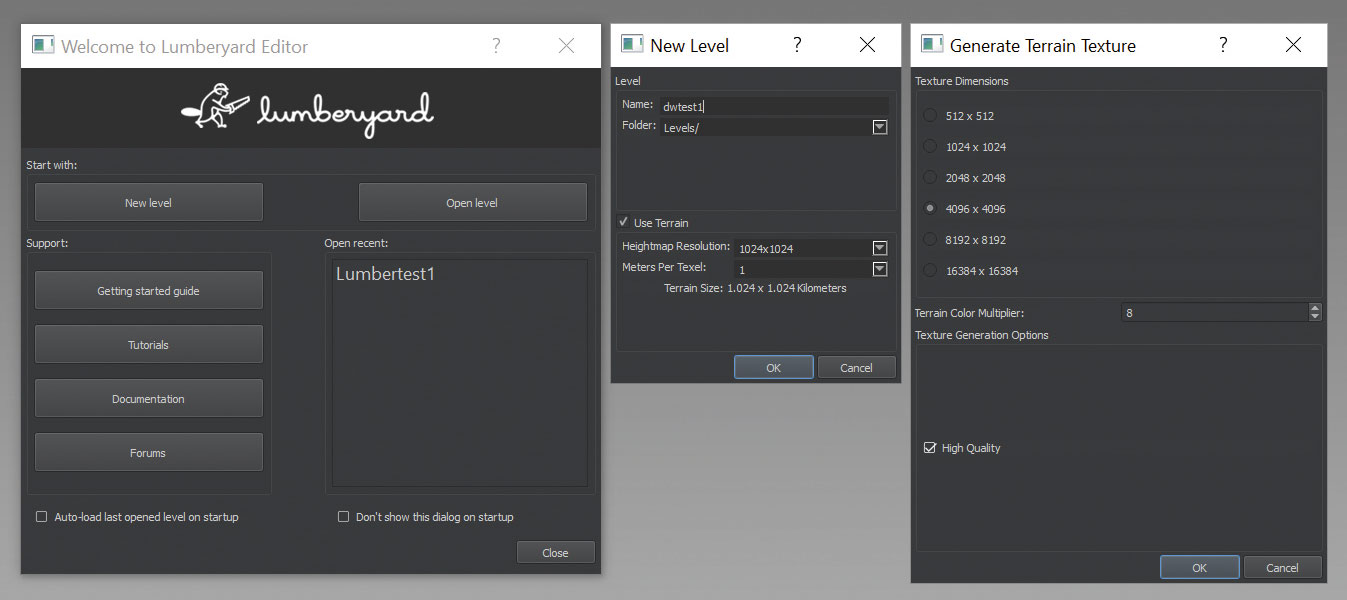
Zodra de redacteur heeft gelanceerd, begint het met een pop-up die u vraagt om uw niveau te noemen. Doen. Definieer vervolgens de grootte en textuur van uw terrein; Set terreinmaat op een kleine 1024x1024 en één meter. Stel vervolgens de textuur in op de standaard 4096x4096 met Color Multiplier ingesteld op Standaard acht. De taak van de multiplier is om de helderheid van de kleur van de laag te vergroten, en ook om vervormde kleuren of kleuren met artefacten met verhoogde instellingen te dempen. U kunt deze instelling later wijzigen als u het niet leuk vindt. Klik op OK en Lumberyard genereert een vliegtuig als het startterrein van uw niveau.
02. Een terrein maken
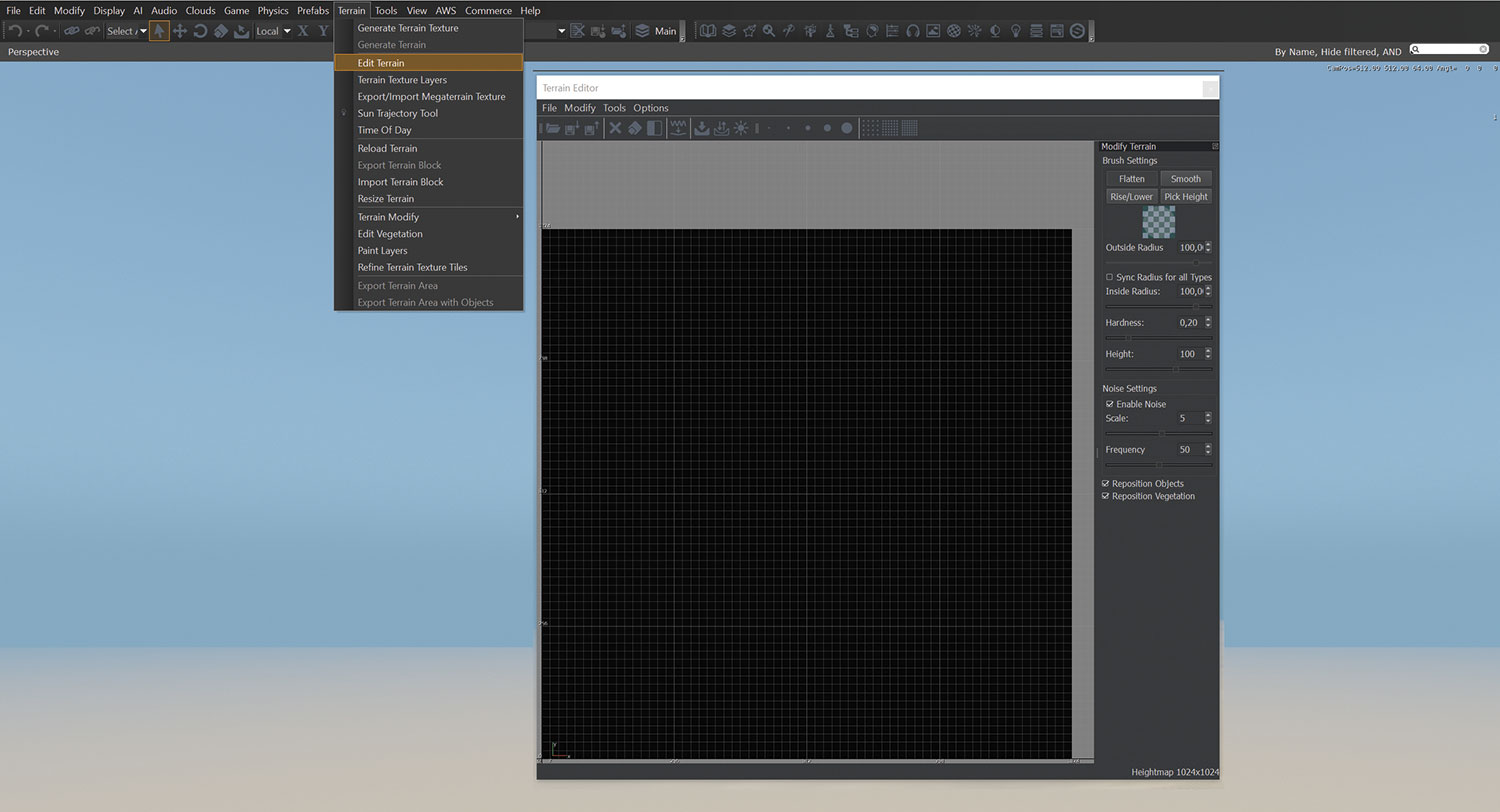
Als je hebt gewerkt met een ander terrein genererende software, is het krijgen van de hang van de terreinbewerker een klik. Het heeft slechts minder borstels, maar dezelfde drie keuzes: automatisch genereren, handpast of importhoogteMap. Een goede manier om een laag, ongelijke starter terrein te genereren, is om de zeer grote borstel in combinatie met ruisinstellingen te gebruiken.
Het is de moeite waard om op te merken dat de externe straal van je borstel niet uitmaakt, de externe straal van je penseel helpt zijn helling en zachtheid te definiëren, dus voor een zachte rand, zet je je buitenstradius altijd hoger dan je binnenstraal, naast het verlagen van de hardheid. Schakel ook ruis mogelijk met schaal 3 en frequentie 50, voor wat variatie. Handpainting met deze instelling is misschien moeilijk te zien in de redacteur, maar je penseelstreken zijn erg zichtbaar op je terrein. Verken ook afvlakking en bereikvermindering in het menu Wijzigen voor fijnafstemming.
03. Textuur prep en opzetten
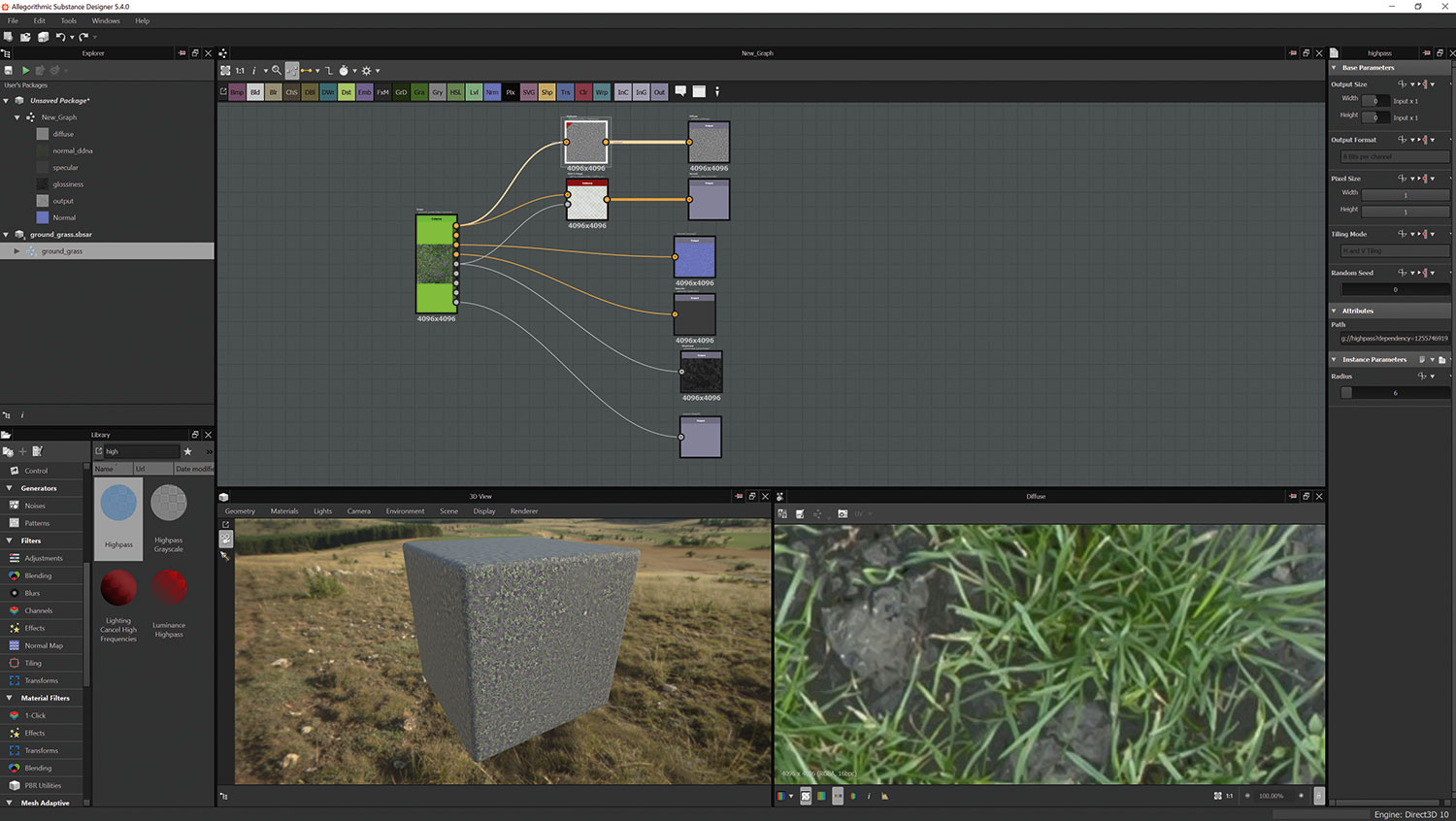
Zodra je blij bent met je terrein, is het tijd om een aantal basismaterialen te genereren - bij voorkeur in * .tif-formaat. Lummeryard maakt gebruik van een speciaal / glansworkflow. Dit betekent dat u een diffuse, normale, spiegelende en hoogte-kaart nodig hebt om mee te beginnen. Als we werken met de terreinlaag shader, moet je wat extra prepping-stappen maken om deze correct te werken. Zorg eerst voor dat uw kaart een vierkant x2 is (512x512, 1024x1024, 2048, enzovoort). Ten tweede, highpass je diffuse kaart. Naarmate lummeryard een cryengine-vork is, blijven sommige van de workflows van de Cryengine, inclusief het werken met terreinmaterialen.
Gebruik van het highpassfilter in Photoshop (Filters & GT; Other & GT; Highpass) of het Highpass in Filters van Designer & GT; Aanpassingen verwijderen de low-frequentiekleurvariaties van uw kaart. Dit zal ook zijn uiterlijk aanzienlijk dempen. Een goede hogepaste waarde in Photoshop kan tussen 10 en 15 liggen, maar het goed maken, hangt af van uw afbeelding; Tweaking en opnieuw controleren in de motor. Ongeacht of u Photoshop of Dust Designer gebruikt, moet uw afbeelding worden opgeslagen als een CRYTIF. Lumberyard heeft de plug-in geïnstalleerd voor Photoshop. Gebruik de RC-omzetter die is gevonden in de map Lumberyard's \ Bin64 \ RC.
Wanneer u klaar bent met uw afbeelding in Photoshop, ga dan om op te slaan als, en selecteer Crytif uit de vervolgkeuzelijst. Dit zal de Cryengine-converter opleveren. Selecteer Terrain_Albedo_highpass in de lijst Cryengine Preset. Controleer 'Lijst alle presets' links van de vervolgkeuzelijst als het niet meteen wordt weergegeven. Selecteer vervolgens uw resolutie in het scherm Resolutie en klik op OK.
Ten tweede heeft lummeryard een glanskaart van een materiaal nodig om in het alfakanaal van een normaal te zijn. Een glanzende kaart regelt de verspreiding van de intensiteit van de spiegelende kaart, niet speculariteit zelf, en de gebruikelijke regels zijn van toepassing: wit voor helder, zwart voor mat, en alles daartussenin.
Als u substantie gebruikt, is dit vrij eenvoudig, zoals alles wat u doet - op voorwaarde dat u een stof hebt gegenereerd of geconverteerd naar speciaal / glans - is om een RGB-A-samenvoegknooppunt van filters en GT; kanalen aan te sluiten in het definitieve uitgangsnot van de normaal Diffuse is RGB en de glanzende kaart is A. Sla uw normale op als uitvoer met een DDNA-achtervoegsel, dus Lumberyard zal begrijpen dat het normaal is met een glanskaart in de alfa, zoals 'glossynormal_dna.ti.
In Photoshop, als je eenmaal je normale en glanzende kaart hebt, ga dan naar kanalen. Als er geen alfakanaal is, genereer dan snel een en plak je je glanzende kaart erin. Sla dit bestand nu op als een TIF / Crytif met het E_DNA-achtervoegsel, zodat lummeryard het herkent.
04. Een materiaal maken
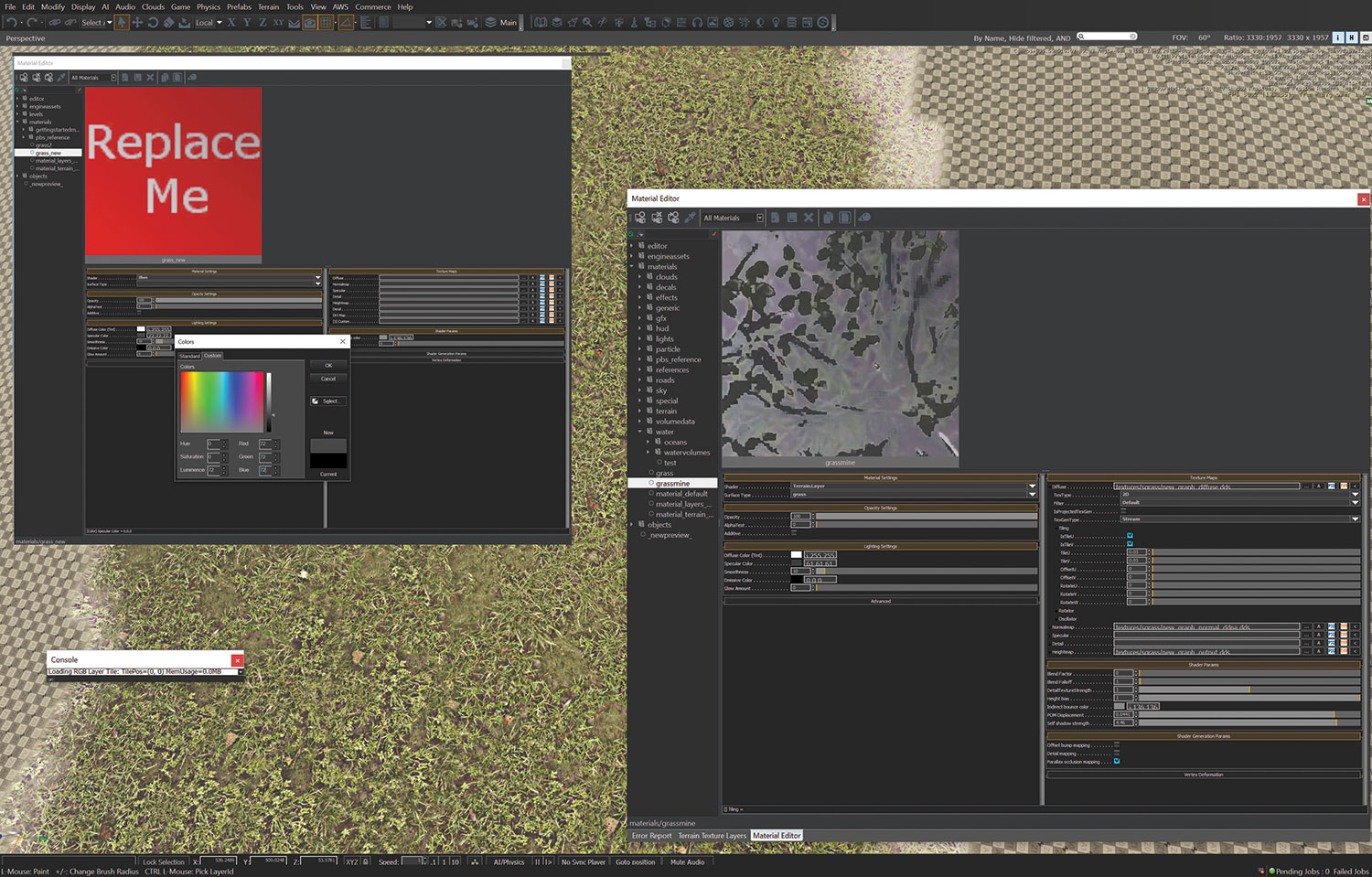
Zodra je klaar bent met Preping, is het genereren van een materiaal een stuk minder van een proces, vooral omdat lummeryard momenteel geen knooppunten heeft. Ga in de materiaaleditor naar de map Materialen, klik met de rechtermuisknop en selecteer Nieuw materiaal toevoegen. Noem vervolgens je materiaal, zoals Grass_Mine. Zodra het materiaal wordt gegenereerd, vertoont het een rood vierkant in de editor die mij wordt vervangen - en we doen dat gewoon.
Onder Materiaalinstellingen, stel de Shader in op TerrainLayer en Surface Type naar Gras. Doe niets in de opacariteitsinstellingen en in de instellingen van de verlichting, stel uw spiegel in op niet-zo-reflecterend op ongeveer RGB 70. Sla het tabblad Geavanceerd en onder Texture Maps, laad de texturen van uw textuurmap in hun relatieve slots . Als u een textuur met een hoge resolutie gebruikt, kunt u het Moiré-patroon verkleinen dat het genereert op zijn standaardinstelling van één door op Volgende om te diffuus in Texture Maps, en opnieuw naast het betegelen in de volgende parameters. Probeer het in te stellen op ergens tussen 0,25 en 0,5 om mee te beginnen, en dan tweak.
Afhankelijk van de kracht van uw normale en het uiterlijk dat u wilt voor het terrein, wilt u mogelijk ook parallax-occlusie-toewijzing inschakelen onder parameters van de schaduwopwekkingen. Een paar extra schuifregelaars zullen activeren onder Shader-parameters. Tweak pom verplaatsing naar je smaak, evenals zelfschaduwsterkte. Opslaan als je klaar bent.
05. Texturen toepassen
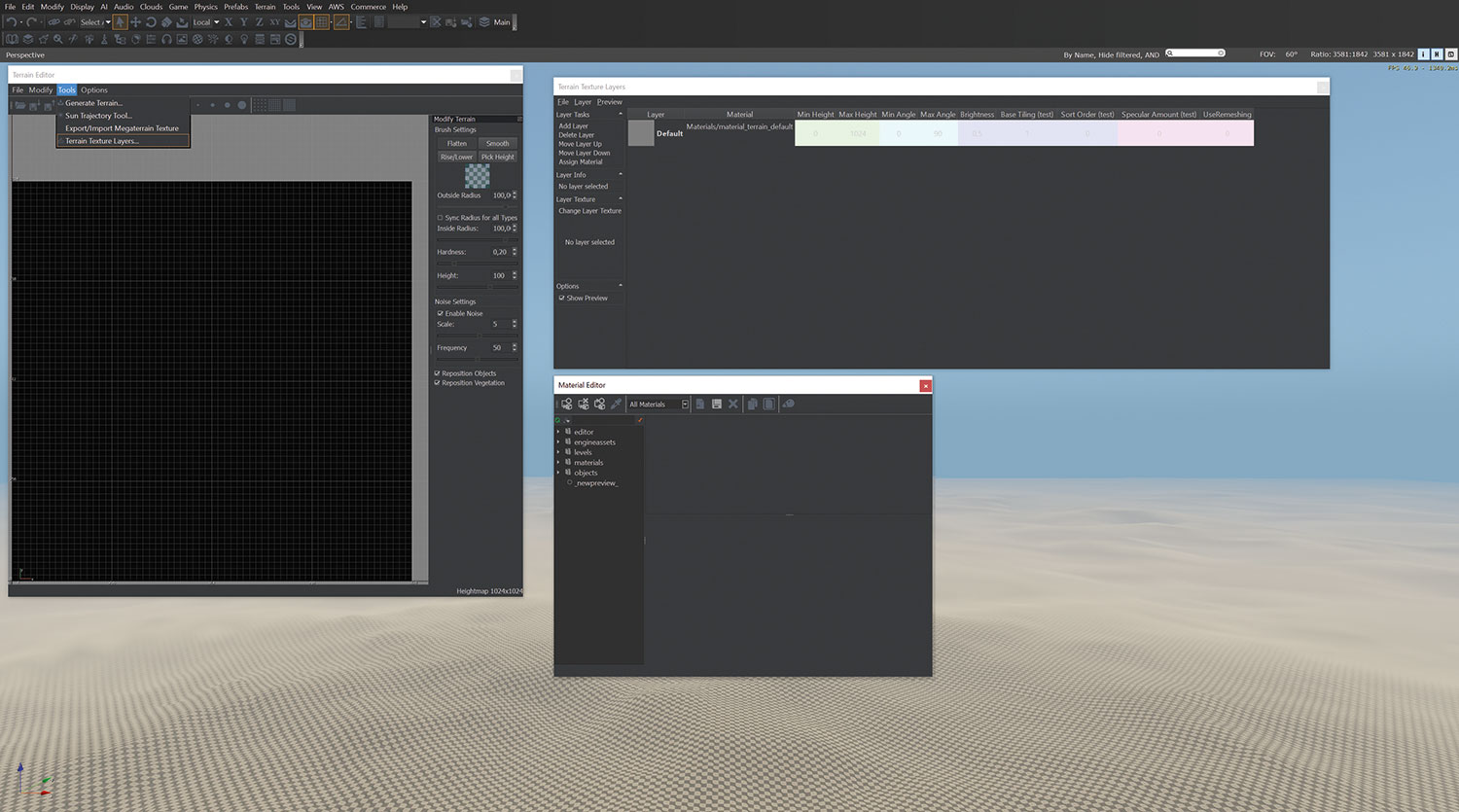
Lumberyard laat u terreintexturen toepassen in lagen die u genereert in de editor van het terreinlaag. Zodra het wordt gegenereerd, kun je het aan je smaak geven of overspoelen. Doe dit door de terreinlaag-editor te openen vanuit het redacteuren, of view & gt; Open Pane & GT; Terrain Layer Editor. Klik op een nieuwe laag toevoegen in de taakbalk van de lagen aan de linkerkant. Noem het gras. Ga terug in de materiaaleditor, zorg ervoor dat je gras actief is door erop te klikken en klik op Terug naar de terreinlaag-editor. Klik op Materiaal toewijzen. U ziet de materiaal-URL boven de naam van de laag wijzigen naar het toegewezen materiaal - klikken op het brengt de materiaaleditor op.
Om te controleren of het materiaal is aangebracht, zodat u ermee kunt werken, klikt u op het tabblad Terrein in de Rollupbar (tweede van links) en klikt u op Lagenschilder. Als u uw geleverd laag ziet, kunt u het terrein beginnen texturen. Als je het niet ziet, controleer dan opnieuw. De laagschilder werkt bijna onmiddellijk bij wanneer een nieuwe laag wordt gegenereerd, dus het is gemakkelijk om te zien of uw terreinlaag is ingesteld of niet.
De laagschilderborstels zijn eenvoudig, maar merk op dat als u een kleur hebt ingesteld, klikt u op de opslaglaag op te slaan om het te houden. Gebruik de resetknop om te resetten; Het zal de helderheid van uw materiaal naar zijn standaardwaarde opnieuw instellen.
U kunt kiezen of u uw terreinlaag wilt geven of overstromen. De algemene workflow is om de textuur te vullen die je hebt, en dan met de handpaart details zoals rock en grond er bovenop. Selecteer in elk geval uw relevante laag en handpast een beetje om mee te beginnen, om te zien of uw materiaal er goed uitziet. Als je klaar bent, finaliseer je je terrein textuur met behulp van Generate Terrain Texture in the Terrain Menu - dit is ook waar je de instellingen voor kleurenvermenigvuldiger van het terrein kunt aanpassen.
06. Statische artikelen toevoegen
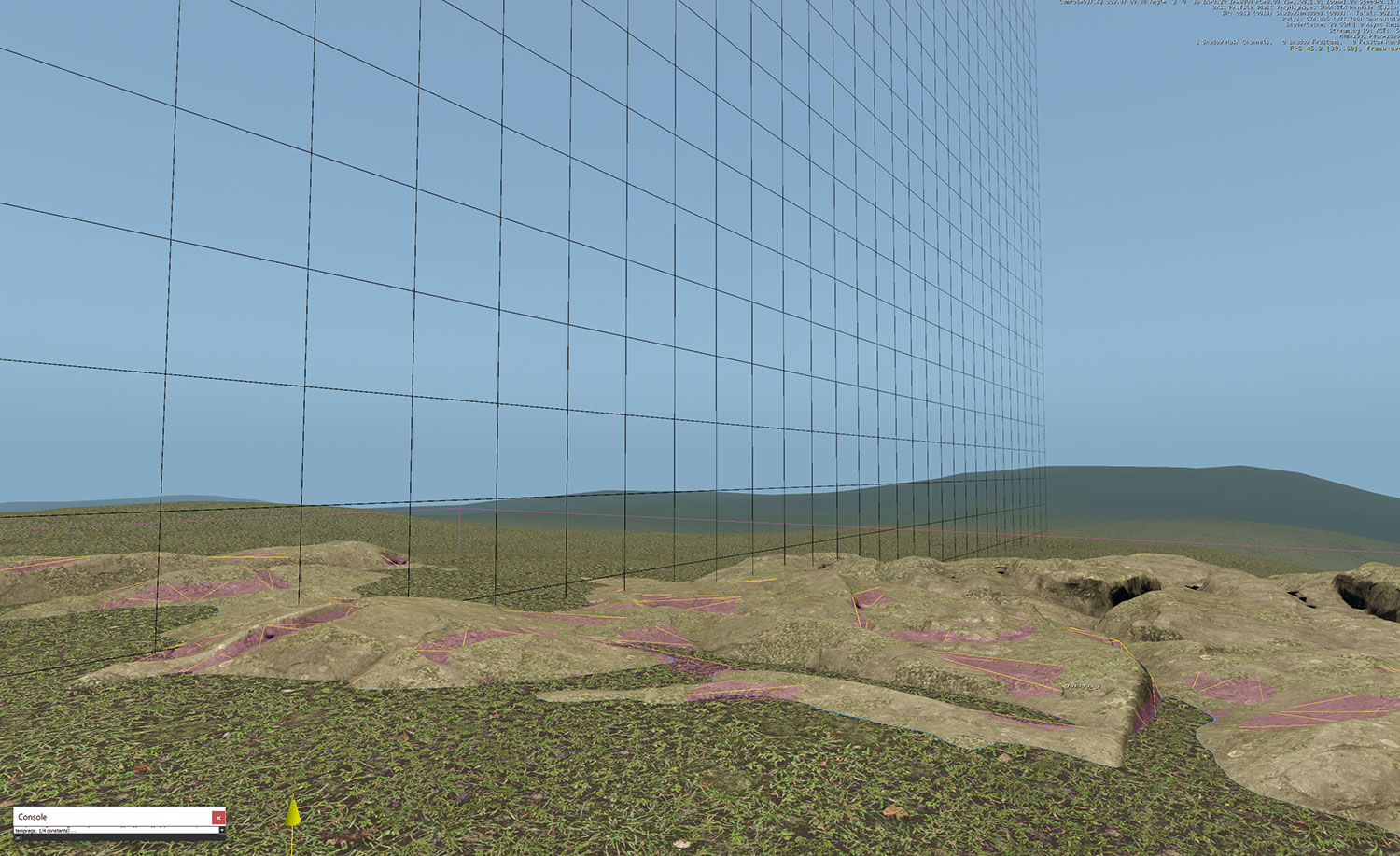
Zodra je klaar bent met het texturing van je terrein, is het tijd om wat rekwisieten toe te voegen. Ongeacht welk project je hebt besloten om mee te werken, ga naar de objecten van de objecten in de rolluppbar en selecteer Borstel. Een penseel in lummeryard is voor statische items, en ze kunnen alles zijn van een steen naar een appartementencomplex. Het betekent ook dat, tenzij het een reeks instructies in het activabestand heeft gekregen, het niets zal doen, de bar misschien de bladeren in de wind waait; Je kunt niet communiceren met het object en het bestaan in het niveau is uitsluitend om deel uit te maken van het milieu.
Zodra u een borstel hebt geselecteerd, tonen de browserbelastingen een map met de naam objecten. Klik op natuurlijk. Als u met de SamplesProject werkt, ziet u veel bomen van het beeldverhaal in de browser. Als u de GameSDK hebt geselecteerd, ziet u nog meer submappen die meer realistische activa bevatten. Navigeer naar de map van de bomen en kies een boom die je van het uiterlijk van houdt. Selecteer en sleep het om deze aan uw scène toe te voegen. U kunt de pictogrammen gebruiken in de werkbalk Bewerkmode of de SHORTKEYS: 2 voor selecteren en verplaatsen, 3 voor selecteren en draaien, 4 voor selecteren en schalen, om ze te manipuleren, en natuurlijk, 1 om ze te selecteren, zodat u hun materialen kunt selecteren, zodat u hun materialen kunt selecteren , of druk op Delete om van hen af te komen.
07. Edelstenen importeren
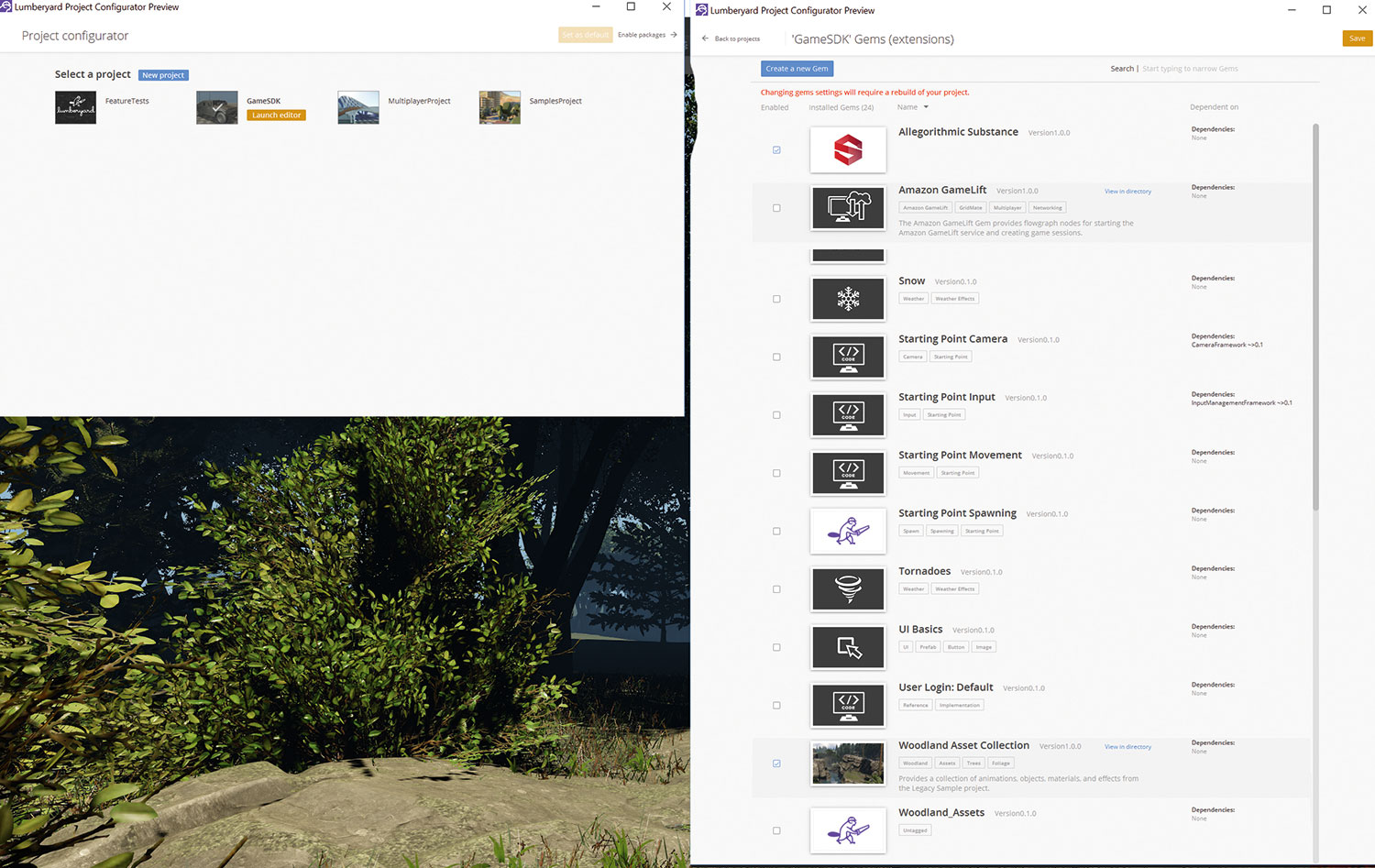
Als je het Woodland Asset Pack van Amazon's Lumberyard-site hebt gedownload, is dit waar we zijn activa gaan gebruiken om een paar eenvoudige massaprogramma's van rotsen en vegetatie te creëren. Om dit juweeltje te installeren, dat het is, verlaat u Lumberyard en put de zip uit in de map \ Dev \ Gems.
We bestrijken hoe ze aangepaste edelstenen in een toekomstig probleem kunnen maken, maar voorlopig is een edelsteen een pakket met activa en hun code, en u compileert ze als een pakket - of edelsteen - om ervoor te zorgen dat u de inhoud in verschillende projecten kunt gebruiken - om ervoor te zorgen dat u de inhoud in verschillende projecten kunt gebruiken of deel het met anderen. Zodra u het in uw edelstenenmap hebt uitgepakt, start u de projectconfigurator, zorg ervoor dat uw project is geselecteerd en controleer het pakket in de rechterbovenhoek in. Controleer de Woodland Asset-collectie, klik op Opslaan en klik op de geselecteerde project op Start Editor en bekijk de activa-processor het ding. Zodra het klaar is, start en herlaad je je niveau of maak een nieuwe.
08. Voeg vegetatie toe

Dit is waar we massale voorbeelden van vegetatie of rekwisieten opzetten. Ga naar de Rollupbar en de Terrain Quad en klik op Vegetatie. Om te definiëren welke activa die u gaat gebruiken om uw terrein te bedekken, klikt u op Categorie Toevoegen. Noem het eerste één gras. Klik met de rechtermuisknop op Gras, selecteer Object toevoegen en navigeer naar de Woodland Assets in Objects & GT; Natural & GT; Ground & GT; Grass en selecteer een paar van een van de mappen. Wanneer u uw collectie klaar hebt, selecteert u al uw objecten, experimenteer met het aanpassen van uw instellingen - van + - (Sizevar) voor een beetje variëteit in grootte, naar LOD en / of Sprite Afstand.
Om die mooie 'wind in het gras' effect te krijgen, moet je buigen tweaken. Bovendien, vooral op meerlagige terreinen, kunt u scherpe deelgevallen zien waar texturen voldoen aan of overlappen, dus zorg ervoor dat de activa op de laag kunnen schilderen door uw laag in te stellen als een overschotsnoer door 'verf op terreinlagen' in de onderstaande instellingen in te schakelen. Volg dezelfde procedure voor extra categorieën. U kunt uw instanties kwijtraken, hetzij door met de rechtermuisknop op deze te klikken en het selecteren van verwijderinstantie te selecteren of te poetsen terwijl u de [CTRL] -toets ingedrukt houdt. Misschien wilt u hier ook uw geheugen in de gaten houden - aangezien lummeryard nog steeds in bèta is, overbelastingsgeheugen is nog steeds een gemeenschappelijke crash-inducer, dus houd u misschien af op automatische distributieobjecten als u laag bent op het geheugen.
09. Milieuverlichting
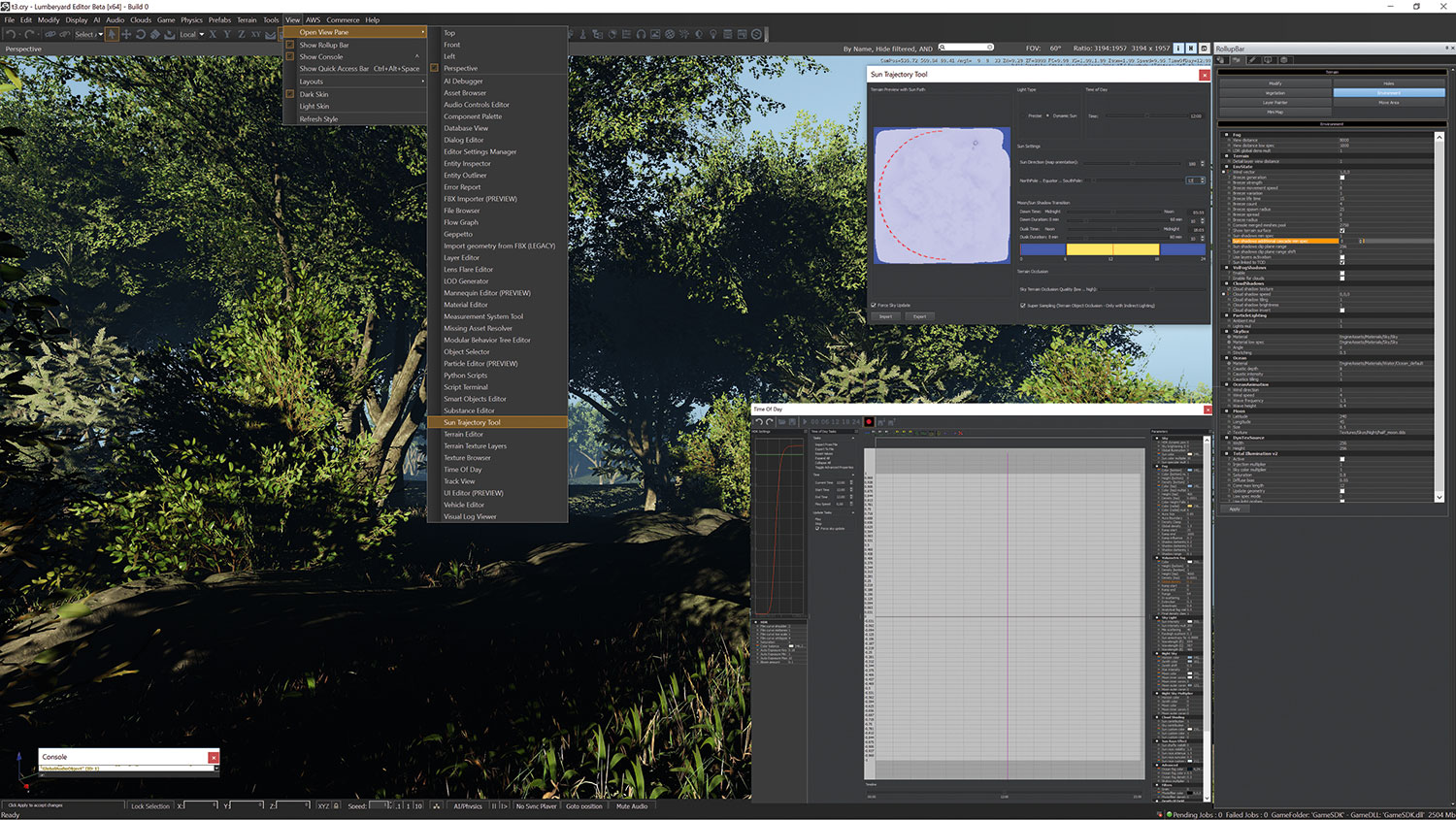
Het laatste waar we snel naartoe gaan, is de verlichting van Lumberyard. Het verlichtingsinstrument van Cryengine is aangepast en hernoemd tot het gereedschap van de zontraject, en is te vinden onder mening & GT; open deelvenster. Dit is waar u de zoninstellingen van uw scène definieert en hoe snel daglicht naar de nacht en terug in uw scène beweegt. Bovendien gebruikt u de instellingen in het Tab & GT van het terrein van de Rollupbar om mist, skybox en totale verlichting te wijzigen. Er is echter veel verlichtingskracht elders te vinden, onder terrein & gt; tijd van de dag, met zijn HDR-curve aan de linker- en enigszins ontmoedigende lijst van parameterinstellingen aan de rechterkant.
Om de verlichting van de ene zon in een scène te tweak, gebruik je de luchtparameters, die voornamelijk uit multipliers bestaat. Wees hier lichthandig, want een kleine boost zal een lange weg gaan. Pas de kleur en intensiteit van je zon aan op het tabblad Skylight en, nog steeds subtiel houden, verken de skybox en de totale verlichtingsinstellingen in het tabblad Milieu.
10. Samenvattend
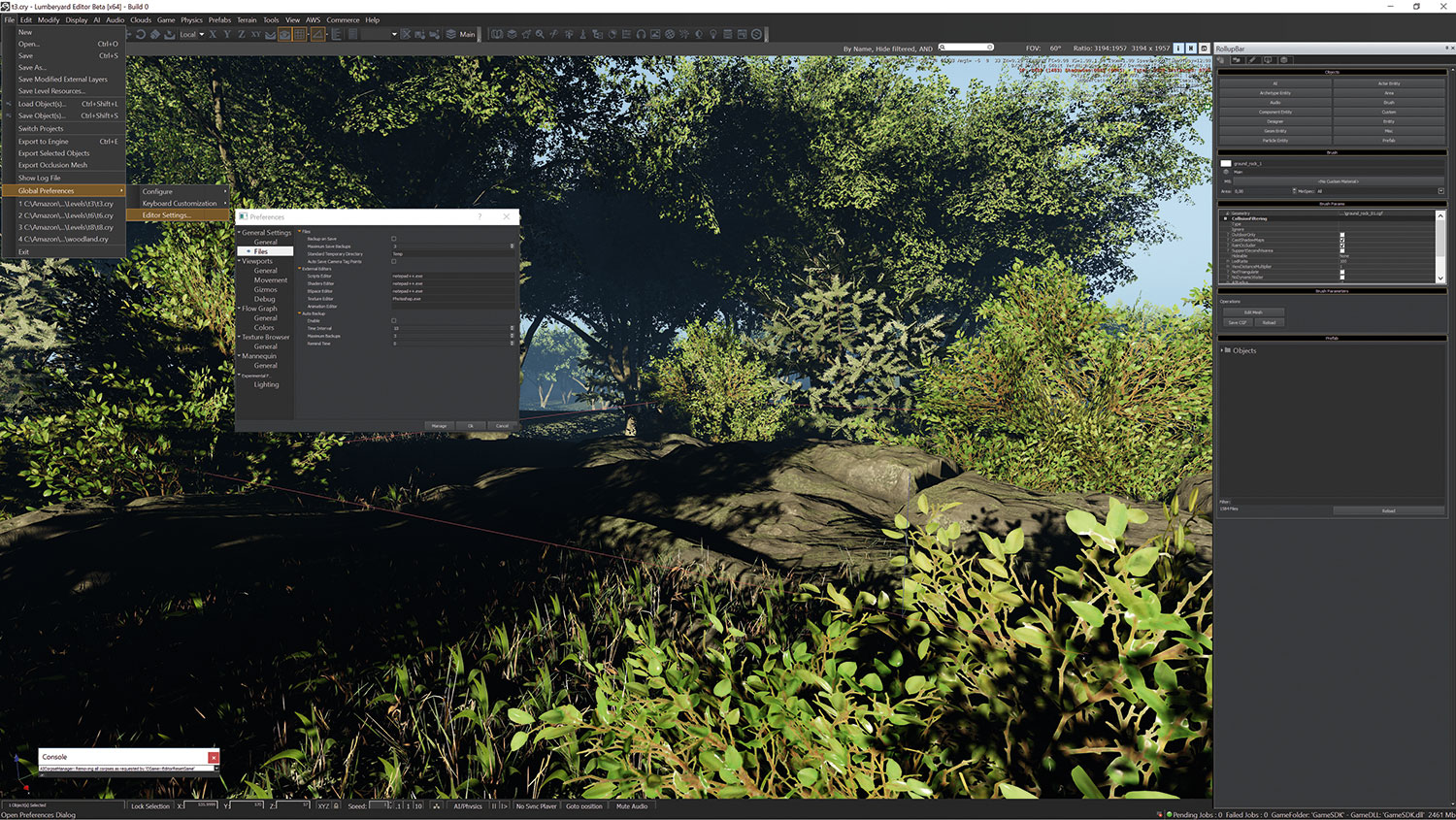
Nu heb je een begrip van de score-basisbegrippen, verkennen en experimenteren met alles van texturen naar AI. Wees niet bang om het ook vragen te stellen, en mochten uw verkenningen lawaryard in je oren brengen, is er altijd de Autobackup in File & GT; Global Preferences & GT; Editor Settings & GT; File & GT; Autobackup. Inschakelen, kies je intervallen en je moet goed zijn om te gaan!
Dit artikel verscheen oorspronkelijk in 3d wereld uitgifte 212; koop het hier Zoek het tweede deel van deze tutorial in 3D Wereldnummer 213
Gerelateerde artikelen:
- Hoe een beeldverhaalhoofd te maken en te vormen in Zbrush
- De geheimen achter Moana's Water VFX
- Review: RedShift 2.0
Procedures - Meest populaire artikelen
Hoe rangschikken in Google
Procedures Sep 12, 2025(Afbeelding Credit: Buzzfeed) Dus je wilt weten hoe je in Google kunt rangschikken. Het goede nieuws is dat je geen p..
Maak een muisgestuurde parallax-achtergrondeffect
Procedures Sep 12, 2025(Afbeelding Credit: Renaud Rohlinger) Sites met parallax-scrollen blijven om een reden populair: ze creëren ee..
Wat zit er in hoek 8?
Procedures Sep 12, 2025(Beeldkrediet: toekomst) Angular 8 is de nieuwste versie van Google's Angular - een van de Beste JavaScript-f..
10 Verbazingwekkende dingen die je kunt doen met lagen
Procedures Sep 12, 2025Lagen zijn wat u in staat stelt om een project uit de vroege fundamenten naar de finishing-rakingen te bouwen. Het is moeil..
Hoe isometrische typografie ontwerpen
Procedures Sep 12, 2025Perspectief is alles in ontwerp. Als iets dat je hebt getekend een perfect perspectief heeft, zal het je werk helpen realistische..
Anatomy Masterclass: Perfecte uw figuren
Procedures Sep 12, 2025In deze masterclass zal ik de basisstappen onthullen die je moet volgen om te leren Hoe figuren te tekenen Ik b..
Hoe een traditionele Britse dorpsscène te schilderen
Procedures Sep 12, 2025Middeleeuwse kerken, groene weiden en leisteenboerderijen zijn synoniem met de dorpen die het Britse platteland afval. Hier zal i..
Teken een potloodportret van een hond
Procedures Sep 12, 2025Bij het tekenen van PET-portretten, hoeft u het niet alleen te weten Hoe dieren te trekken : De taak wordt de pers..
Categorieën
- AI & Machine Learning
- AirPods
- Amazone
- Amazon Alexa & Amazon Echo
- Alexa Amazon En Amazon Echo
- Amazon Fire TV
- Amazon Prime Video
- Android
- Android-telefoons En -tablets
- Android -telefoons En Tablets
- Android TV
- Apple
- Apple App Store
- Apple HomeKit & Apple HomePod
- Apple Music
- Apple TV
- Apple Watch
- Apps & Web Apps
- Apps En Web -apps
- Audio
- Chromebook En Chrome OS
- Chromebook & Chrome OS
- Chromecast
- Cloud & Internet
- Cloud & Internet
- Cloud En Internet
- Computers
- Computer History
- Cord Cutting & Streaming
- Snoer Snijden En Streamen
- Onenigheid
- Disney +
- DIY
- Elektrische Voertuigen
- Readers
- Essentiële Zaken
- Uitleg
- Bij
- Gamen
- Algemeen
- Gmail
- Google Assistant & Google Nest
- Google Assistant & Google Nest
- Google Chrome
- Google Docs
- Google Drive
- Google Maps
- Google Play Store
- Google Spreadsheets
- Google Slides
- Google TV
- Hardware
- HBO Max
- Procedures
- Hulu
- Internet Slang & Afkortingen
- IPhone & IPad
- Kindle
- Linux
- Mac
- Onderhoud En Optimalisatie
- Microsoft Edge
- Microsoft Excel
- Microsoft Office
- Microsoft Outlook
- Microsoft Powerpoint
- Microsoft Teams
- Microsoft Word
- Firefox
- Netflix
- Nintendo Schakelaar
- Paramount +
- PC Gaming
- Pauw
- Fotografie
- Photoshop
- PlayStation
- Privacy & Security
- Privacy En Beveiliging
- Privacy En Veiligheid
- Artikel Roundups
- Programmeren
- Framboos Pi
- Roku
- Safari
- Samsung-telefoons En -tablets
- Samsung -telefoons En Tablets
- Slack
- Smart Home
- Snapchat
- Social Media
- Ruimte
- Spotify
- Tinder
- Probleemoplossen
- TV
- Video Games
- Virtuele Realiteit
- VPN
- Web Browsers
- Wifi & Routers
- Wifi & Routers
- Windows
- Windows 10
- Windows 11
- Windows 7
- Xbox
- YouTube En YouTube TV
- YouTube & YouTube TV
- Zoom
- Explainers







